Como configurar alertas automáticos de mensagem de texto para e-mails importantes

Apesar do alcance cada vez maior de redes de dados de celular, ainda há muitos lugares onde a única cobertura de celular que você vai conseguir é esparsa na melhor das hipóteses, apenas com chamadas telefônicas e mensagens de texto simples (SMS). Continue lendo enquanto mostramos a você como configurar alertas de mensagem de texto para que, mesmo quando seu cliente de email não puder atualizar, você ainda receba notificações críticas.
Por que eu quero fazer isso?
Embora seja adorável Se todos nós, com nossos vários provedores de telefonia celular, pudéssemos desfrutar da cobertura total de dados de costa a costa, bem todos sabemos que atualmente (e para o futuro próximo) é uma fantasia. Na realidade, mesmo com uma grande cobertura de telefone celular, muitas vezes nos encontramos em áreas onde a cobertura de dados é inexistente e temos a sorte de até obter a cobertura básica que fornece chamadas telefônicas e mensagens de texto.
o tempo isso não é um grande negócio como a maioria de nós pode viver sem receber atualizações de e-mail constantes. Entretanto, há momentos em que as atualizações por e-mail que você espera são críticas o bastante para largar tudo e acessar imediatamente um computador para interagir com seu e-mail e outros serviços: notificações de aceitação de trabalhos, transações imobiliárias, Notificações de leilão de perfis e similares podem merecer maior urgência e atenção do que seu e-mail típico.
Em casos como esse, onde você realmente quer esse alerta, não importa onde esteja, faz sentido configurar seu cliente de e-mail como encaminhar os e-mails críticos para o seu telefone via SMS para que, mesmo fora da cobertura da rede de dados, você receba o alerta
O que eu preciso?
Para configurar o encaminhamento automático de e-mail, você precisará de alguns coisas. Este truque deve funcionar para quase todos, mas há algumas pequenas exceções que vamos destacar nesta seção.
Primeiro, e mais obviamente, você precisará do número do telefone para o qual as mensagens serão encaminhadas. Em segundo lugar, você precisará identificar a operadora à qual o telefone está conectado (por exemplo, Sprint, Verizon etc.) e procurar o gateway de e-mail ou SMS do provedor de celular.
Destacaremos os endereços das principais operadoras dos EUA neste artigo. mas essa lista oferece uma visão geral mais abrangente dos gateways de SMS para provedores e provedores menores dos EUA em todo o mundo. Se você tiver problemas para encontrar o gateway SMS do seu provedor ou quiser verificá-lo com a documentação oficial do site da empresa ou algo semelhante, você sempre pode pesquisar por algo como “gateway sms do providername” para obter uma referência oficial.
precisa de um serviço de e-mail que suporte regras de encaminhamento sempre ativas. Se você tem um serviço de e-mail baseado na Web, isso não é problema, pois o seu serviço de e-mail processa imediatamente todos os e-mails recebidos e aplica as regras que você definiu. Se você estiver usando um modelo de servidor para cliente local para seu e-mail, precisará da capacidade de definir regras de encaminhamento no servidor (para que elas ajam imediatamente e independentemente de quaisquer regras no cliente local) ou você precisa deixar seu computador e o cliente de e-mail funcionando durante o tempo que você precisar dos alertas de e-mail para SMS.
Para os propósitos deste tutorial, usaremos uma conta do Gmail já que o Gmail é amplamente usado e as instruções podem seja facilmente adotado para praticamente qualquer serviço
Configurando seu cliente de email para encaminhamento de SMS
Uma vez que você tenha feito o trabalho de coletar as informações necessárias, conforme descrito na seção anterior, é simplesmente uma questão de conectar tudo em seu O cliente de e-mail na forma de um filtro de e-mail de encaminhamento automático é acionado quando você recebe um e-mail da fonte que considerou crítica. Vamos dar uma olhada na configuração de um filtro desse tipo no Gmail.
Autorizar o endereço de encaminhamento
A primeira parada é adicionar um endereço de e-mail de encaminhamento autorizado à sua conta. Nem todos os provedores exigem essa etapa, mas o Gmail o faz, e é um recurso de segurança bem-vindo. Navegue até o menu de encaminhamento clicando na engrenagem no canto superior direito e em Configurações -> Encaminhamento POP / IMAP.
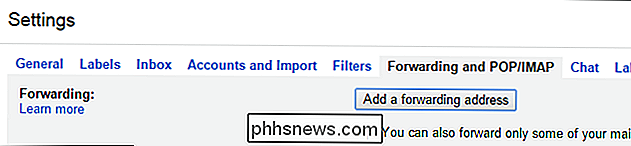
Clique em "Adicionar um endereço de encaminhamento". Quando solicitado, insira o número de telefone e o gateway SMS no formato especificado pela operadora de celular. Se você estiver usando o Spring, por exemplo, o formato é [email protected].
Depois de inserir o endereço e clicar em OK, você receberá uma mensagem do Google nesse endereço (e, por endereço, queremos dizer seu telefone via SMS) com um código de segurança. O código é o número de nove dígitos na linha de assunto. Digite esse código para confirmar que você controla o endereço para o qual o correio será encaminhado e clique em OK
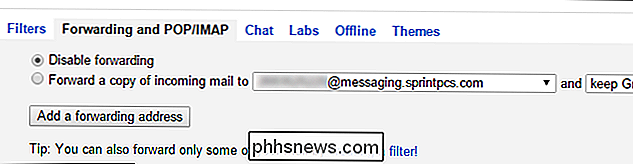
De volta ao menu “Encaminhamento e POP / IMAP”, você verá o encaminhamento desativado por padrão e o novo endereço listado ( como visto na imagem acima). Isso é perfeito, você precisava autorizar o endereço para que ele estivesse disponível para uso geral, mas você não deseja cobrir todos os seus e-mails para esse endereço.
Criar o filtro
Antes de configurar um filtro para o endereço os e-mails que você está esperando sugerimos que você configure um filtro para um endereço de e-mail que você controla para poder testar o filtro para garantir que ele funcione. É fácil usar o mesmo endereço de email no qual você está configurando o filtro para essa tarefa.
Para criar um filtro no Gmail, basta usar a função de pesquisa para pesquisar a string que deseja filtrar. Por exemplo, se você quiser um endereço de e-mail específico, pesquise esse endereço de e-mail (por exemplo, ). Se você quiser endereços de e-mail de um determinado host, poderá usar um curinga (por exemplo, *@howtgeek.com) e assim por diante. Clique na seta para baixo na caixa de pesquisa depois de concluir a pesquisa e você verá um menu avançado.
Vale a pena notar que você também pode fazer isso navegando para Configurações -> Encaminhamento e POP / IMAP -> Filtro Criativo, mas usar o método de pesquisa é mais rápido e preenche previamente o formulário de filtro para você.
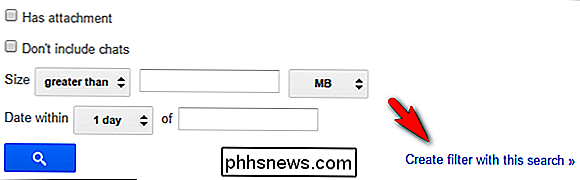
Na parte inferior dos resultados da pesquisa, você verá um pequeno link "Criar um filtro com esta pesquisa".
Na próxima tela, marque “Encaminhar para” e selecione seu endereço de gateway SMS.
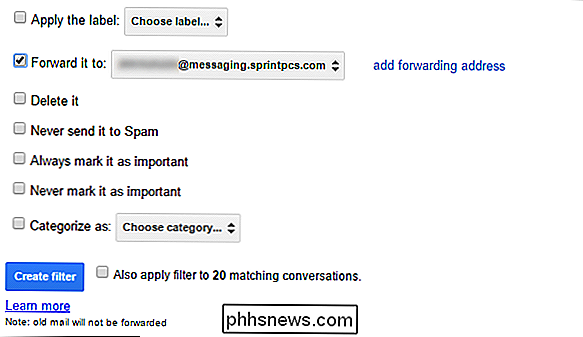
Selecione “Criar filtro” para salvar seu filtro.
Testando o Filtro
Você pode esperar o endereço de e-mail em questão enviar você pode enviar um e-mail ou, como sugerimos na seção anterior, usar um e-mail que você controla para fins de teste. Vamos dar uma olhada em como um e-mail aparece como uma mensagem SMS enviando um e-mail de nossa conta How-To Geek para nosso e-mail privado (onde configuramos o filtro).
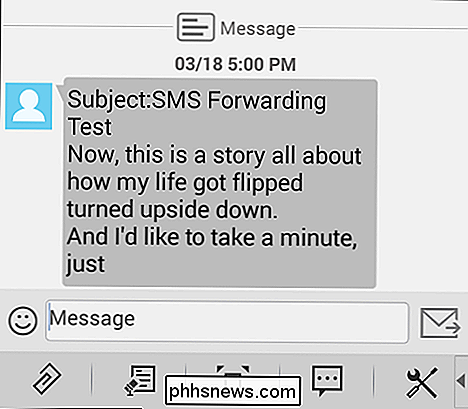
O teste é um sucesso! Também destaca uma limitação significativa (mas não inesperada) do sistema de alerta SMS. Você obterá o assunto e apenas um fragmento da mensagem (a menos que seja muito curto) por causa da limitação de 160 caracteres de uma única mensagem SMS.
Dado que o objetivo do alerta é notificá-lo de que você tem um importante e-mail que precisa ser atendido (e não dividir um e-mail longo em dezenas e dezenas de mensagens de texto) que é pouco preocupante.
Com um pouco de pesquisa e filtragem, você nunca mais perderá um e-mail importante. Tem uma pergunta urgente por e-mail ou SMS para perguntar? Envie-nos um e-mail para e faremos o possível para atendê-lo.

Atualize para o Windows 10 Headache Free com uma lista de verificação de pré-atualização
Embora milhões de pessoas já tenham pulado no Windows 10, ainda há milhões de revitalizadores esperando nos bastidores. Se você quer que sua atualização seja tão simples quanto possível, leia as principais práticas para atualizar seu PC para o Windows 10. Por que eu quero fazer isso? Podemos dizer, sem hesitação, que todos os dor de cabeça que já tivemos de atualizar um computador moderno para um novo sistema operacional foi o resultado direto de nossa própria pressa e falha em seguir boas práticas de atualização.

Sobrecarga de abas: 10 dicas para trabalhar com muitas abas do navegador
Muitas abas do navegador! É um problema que todo mundo tem em algum momento. Para todos os truques de gerenciamento de janelas embutidos em nossos desktops, muitas vezes usamos apenas uma única janela do navegador com abas. A maioria desses truques funciona em todos os navegadores, mas nem todos os truques chegaram a todos os navegadores.



